Bitwarden sur Apple Watch
note
Bitwarden a ajouté un support officiel pour Bitwarden sur Apple Watch. Les utilisateurs qui se sont précédemment inscrits pour utiliser Bitwarden sur Apple Watch via TestFlight peuvent maintenant passer à l'application prise en charge.
Nos capacités d'authentification Bitwarden sont maintenant accessibles sur l'Apple Watch. Les membres Premium de Bitwarden ou ceux ayant une adhésion premium auprès d'une organisation payante auront désormais une option supplémentaire pour accéder aux codes de mots de passe à usage unique basés sur le temps (TOTP). Bitwarden pour l'Apple Watch affichera les codes TOTP pour les éléments du coffre avec des graines stockées pour un accès plus facile lors de la connexion à des comptes protégés par TOTP.
note
La génération de code TOTP nécessite Bitwarden Premium ou une adhésion premium individuelle d'une organisation payante (Familles, Équipes ou Entreprise). En savoir plus sur les détails de chaque plan ici.
Familles 2019 ne fournit pas d'adhésion Premium individuelle aux utilisateurs du plan. Apprenez-en plus sur les modifications du plan ici.
Ayez l'application Bitwarden installée sur votre appareil mobile iOS.
Vérifiez votre Apple Watch, Bitwarden devrait être installé automatiquement sur votre montre. Si vous ne voyez pas Bitwarden sur votre Apple Watch, vous pouvez installer manuellement Bitwarden sur l'Apple Watch.

Application Bitwarden pour Apple Watch Accédez à votre compte Bitwarden sur l'application mobile iPhone et sélectionnez l'onglet Paramètres .
Appuyez sur les autres options et appuyez sur Connecter à la montre. Une fois sélectionné, confirmez que le paramètre est activé dans la fenêtre pop-up.

Connectez l'Apple Watch Une fois démarré, la montre commencera à se synchroniser avec Bitwarden :
Lorsque vous vous déconnectez d'un compte ou passez à un autre compte, l'Apple Watch effacera la donnée actuelle. La synchronisation se produira à nouveau lors de la connexion à un compte Bitwarden sur votre appareil mobile iOS.
note
Désactiver la connexion Bitwarden Apple Watch dans l'application mobile supprimera toutes les données et désactivera la communication vers l'application Bitwarden sur l'Apple Watch.
Si vous êtes nouveau à l'activation des codes TOTP pour les éléments du coffre, voir ici. Si aucun élément n'a de configuration TOTP, l'Apple Watch affichera cet écran :
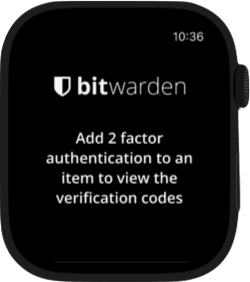
Déverrouillez votre Apple Watch en entrant votre code PIN de montre si un a été activé.
Sélectionnez Bitwarden sur votre Apple Watch.

Écrans de sélection d'applications Apple Watch Le coffre se synchronisera avec le compte Bitwarden actif sur votre appareil mobile iOS. Le compte courant peut être vu en haut de la page du coffre.

Écran de coffre de l'Apple Watch Sélectionnez l'élément du coffre que vous souhaitez accéder. Le code TOTP et le minuteur seront affichés sur l'écran de l'Apple Watch.

Écran TOTP de l'Apple Watch
Le chiffrement à connaissance zéro de Bitwarden fonctionne conjointement avec WatchConnectivity d'Apple et Secure Enclave conservera une connaissance zéro et une communication sécurisée entre l'iPhone et l'Apple Watch. Plusieurs mesures peuvent être prises pour augmenter la sécurité de vos comptes et de votre appareil en :
Définir un code d'accès sécurisé pour empêcher l'accès non désiré à Bitwarden sur Apple Watch. Une fois que l'Apple Watch est déverrouillée, les informations sur l'appareil peuvent être affichées.
Activer la détection du poignet sur l'Apple Watch afin que l'appareil se verrouille automatiquement une fois qu'il a été retiré du poignet de l'utilisateur.
avertissement
Si le paramètre Déverrouiller avec iPhone est activé, déverrouiller l'iPhone connecté déverrouillera automatiquement votre Apple Watch si l'appareil est à proximité. Cela pourrait potentiellement exposer des informations Bitwarden sur l'Apple Watch.
Consultez la documentation d'Apple sur la sécurité de watchOS pour en savoir plus.